Wybór typu oryginału do kopiowania
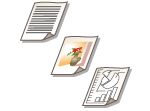
|
Istnieje możliwość wyboru optymalnej jakości obrazu kopii w zależności od typu oryginału, np. oryginał bez żadnej grafiki albo magazyn ze zdjęciami.
|
1
Umieść oryginał. Umieszczanie oryginałów
2
Naciśnij <Kopia>. Ekran <Główne Menu>
3
Naciśnij <Opcje> na ekranie Podstawowych funkcji kopiowania. Ekran Podstawowych funkcji kopiowania
4
Naciśnij <Typ oryginału>.
5
Wybierz rodzaj oryginału.
W przypadku wybrania opcji <Tekst/Fotografia (Ogr. przebija.)> można zapobiec wyświetleniu odwrotnej strony arkusza lub następnego arkusza podczas skanowania.
Jeżeli wybierzesz <Wydrukowany obraz>, możesz kopiować wydrukowane fotografie (fotografie wykonane w trybie półtonów) z optymalną jakością.
Jeżeli wybierzesz <Wydruk fotografii>, możesz kopiować fotografie wydrukowane na papierze fotograficznym z optymalną jakością.

|
|
W przypadku cienkich czarno-białych oryginałów, np. gazet, zaleca się wybór ustawienia <Opcje>
 <Zabarwienie> <Zabarwienie>  <Zabarwienie tła> <Zabarwienie tła>  <Aut.>. Podstawowe działania związane z kopiowaniem <Aut.>. Podstawowe działania związane z kopiowaniem |
6
Naciśnij <OK>  <Zamknij>.
<Zamknij>.
 <Zamknij>.
<Zamknij>.

|
|
Jeżeli wybierzesz opcję <Wydruk fotografii> i rozpoczniesz kopiowanie, jasne obszary mogą zostać prześwietlone (obszary o większej jasności mogą stać się śnieżnobiałe).
W takiej sytuacji należy wyregulować gęstość tła tak, aby efekt prześwietlenia nie występował. Naciśnij po kolei <Opcje>  <Zabarwienie> <Zabarwienie>  <Wyreguluj> for <Zabarwienie tła> <Wyreguluj> for <Zabarwienie tła>  <+>. <+>. |
7
Naciśnij przycisk  (Start).
(Start).
 (Start).
(Start).Rozpocznie się kopiowanie.